Définir SnowHaze comme navigateur iOS par défaut
Safari est depuis longtemps le navigateur par défaut de votre iPhone et de votre iPad, ce qui signifie que tous les liens sur lesquels vous cliquez s'ouvrent dans Safari. Depuis le lancement d'iOS 14, Apple vous permet de choisir votre navigateur par défaut préféré.
La configuration de SnowHaze en tant que navigateur par défaut supprime une lacune cruciale dans votre routine quotidienne de protection de la vie privée. Prenons l'exemple d'un email publicitaire contenant un lien. Par défaut, il s'ouvrirait dans Safari, vous exposant à tous les traceurs et identifiants uniques du site visité. Cela ne se produirait pas si vous ouvriez le même lien dans SnowHaze, puisque les traceurs sont bloqués et que les identifiants sont supprimés de l'URL.
Nous allons suivre trois étapes simples pour changer votre navigateur par défaut en faveur de SnowHaze:
1) ouvrez les réglages iOS et descendez jusqu'à SnowHaze

2) cliquez sur "App du navigateur par défaut"

3) sélectionnez "SnowHaze"
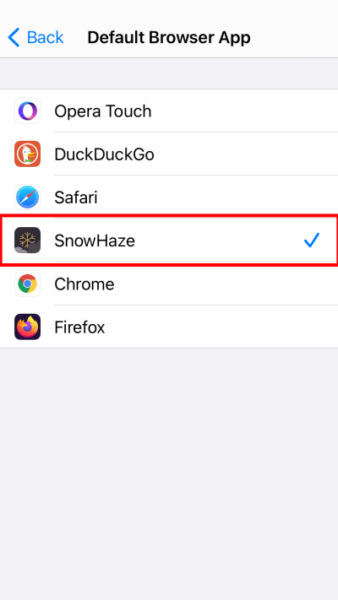
Félicitations ! À partir de maintenant, tous les liens s'ouvriront dans SnowHaze et vous pouvez vous détendre en sachant que vos données personnelles sont en sécurité.
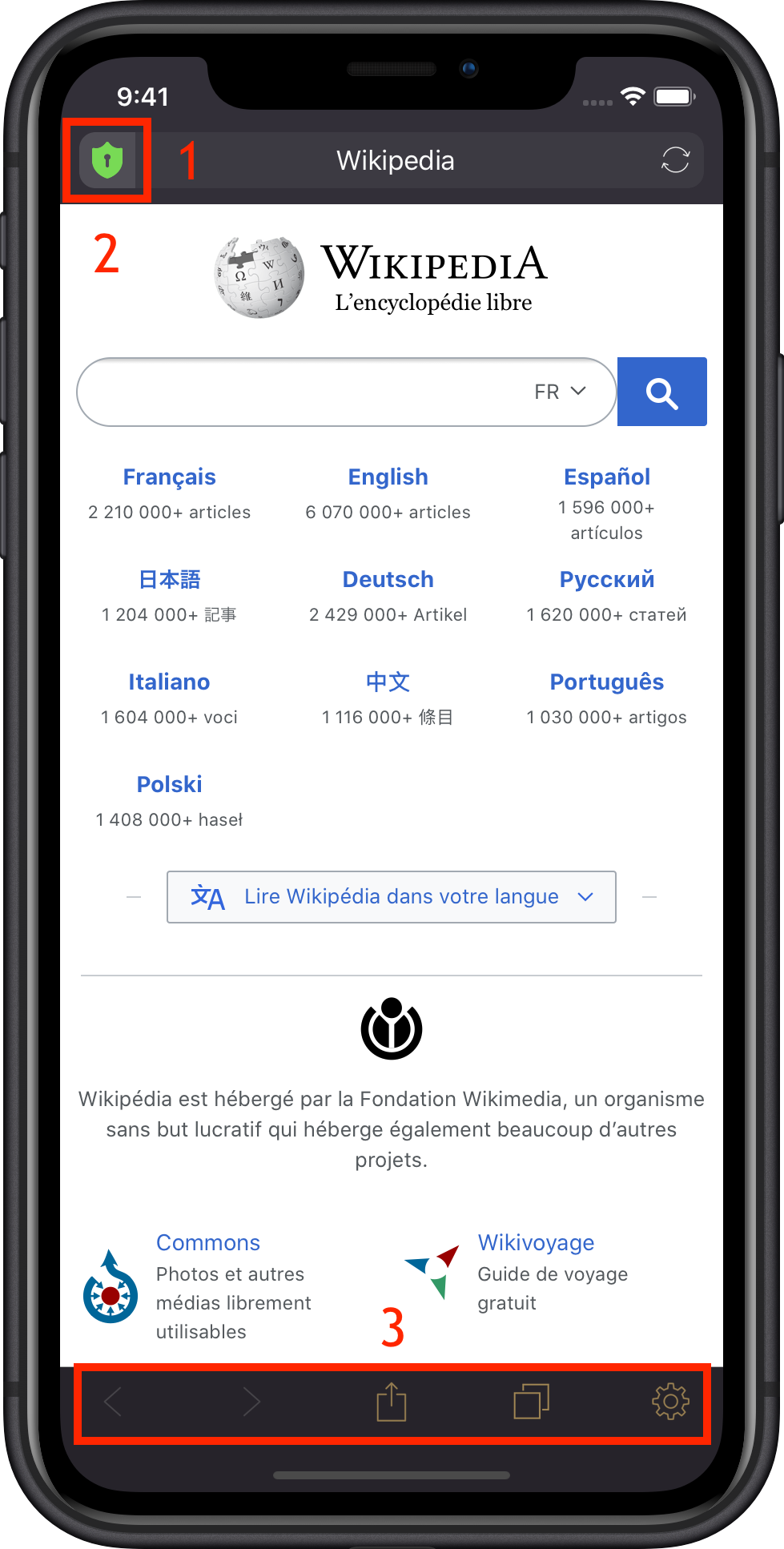

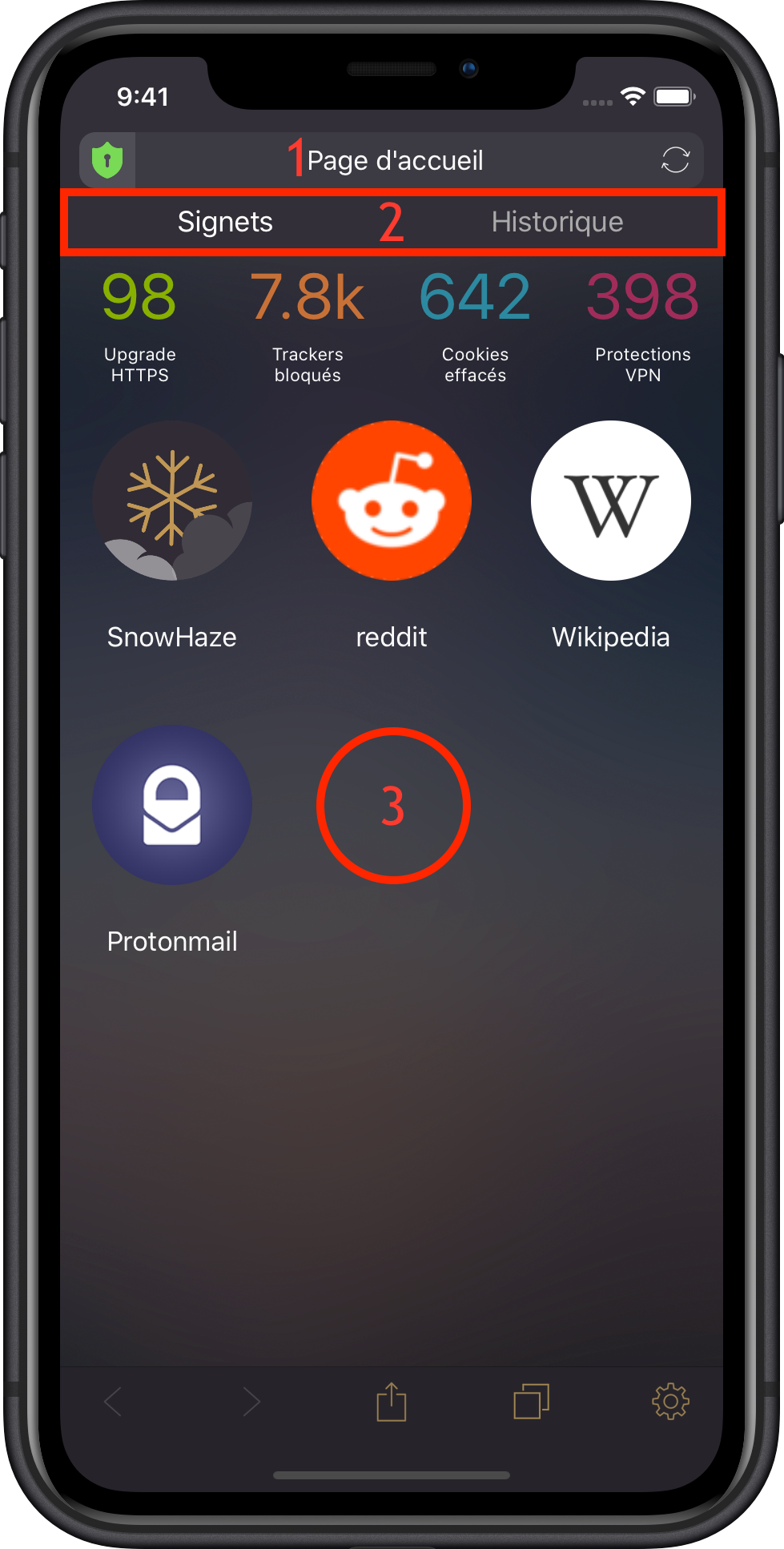
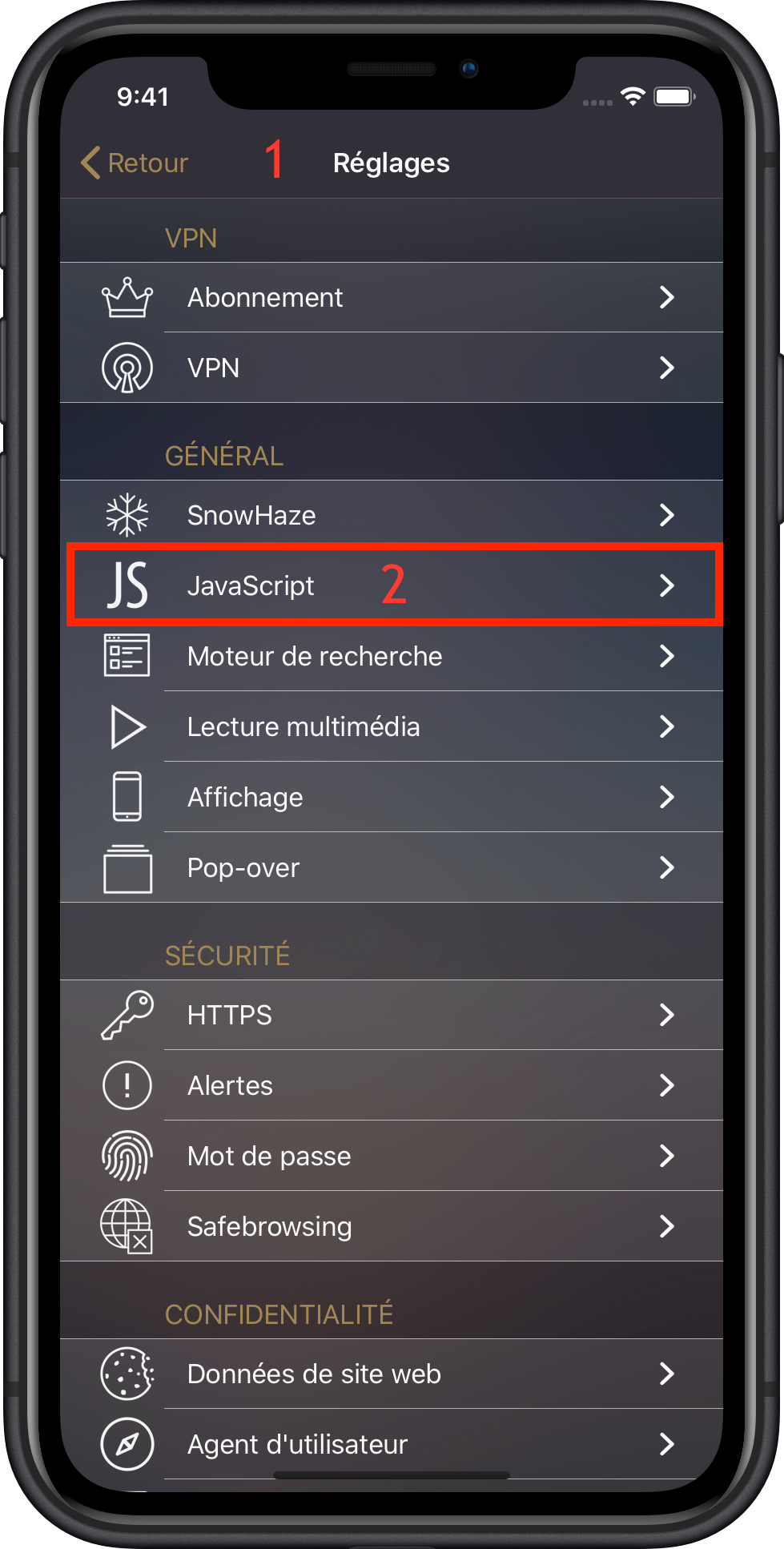
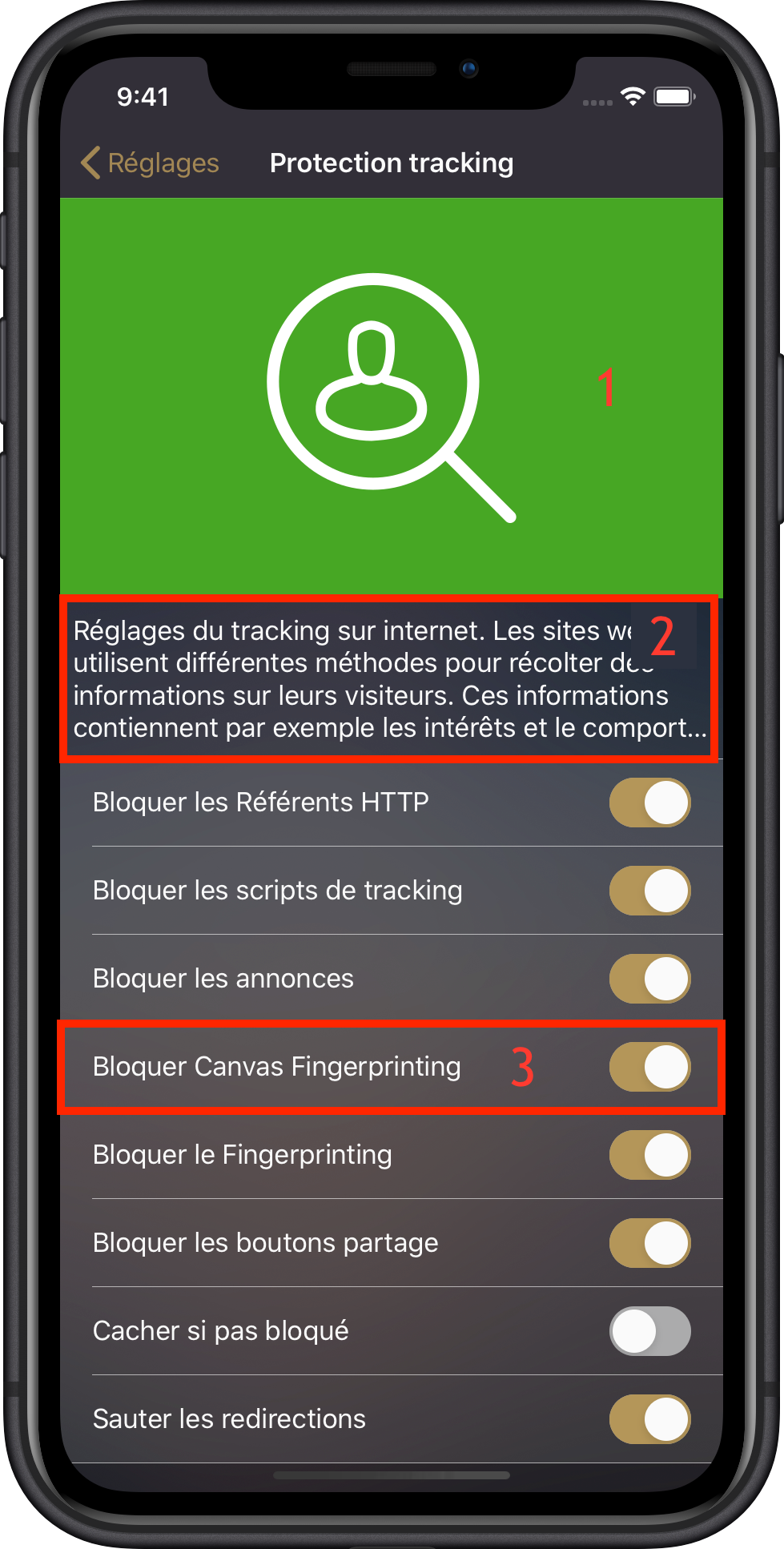
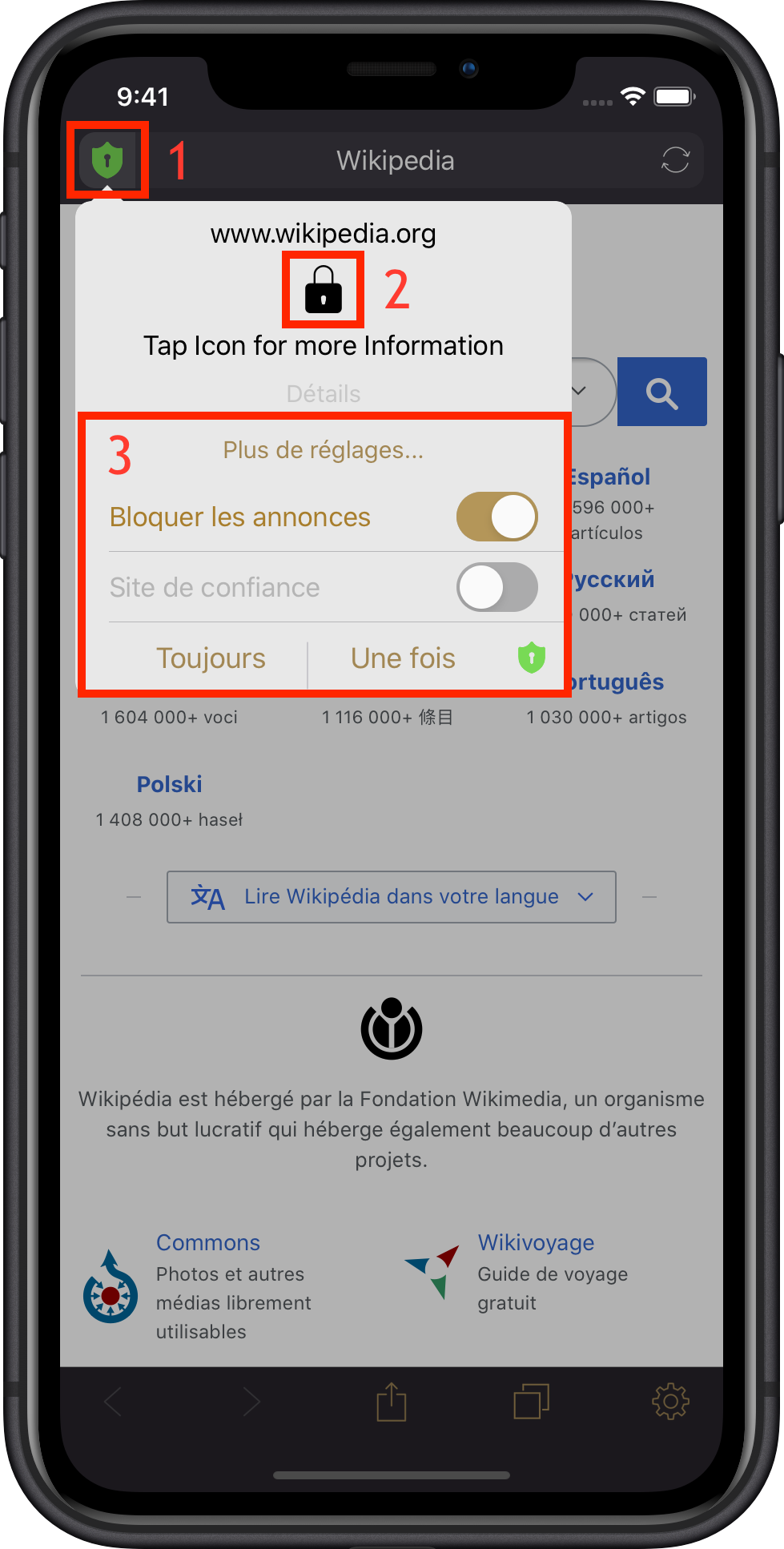
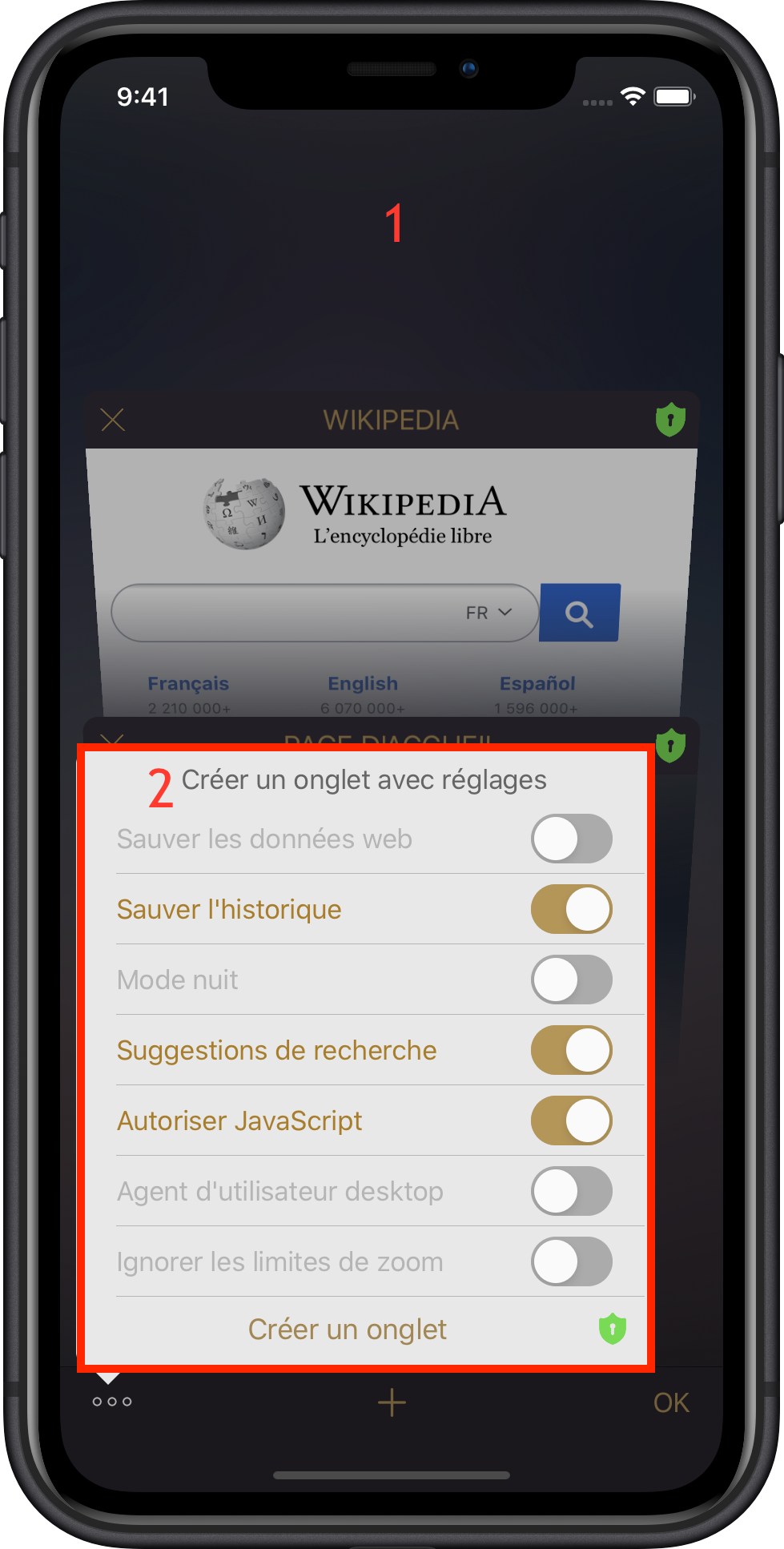
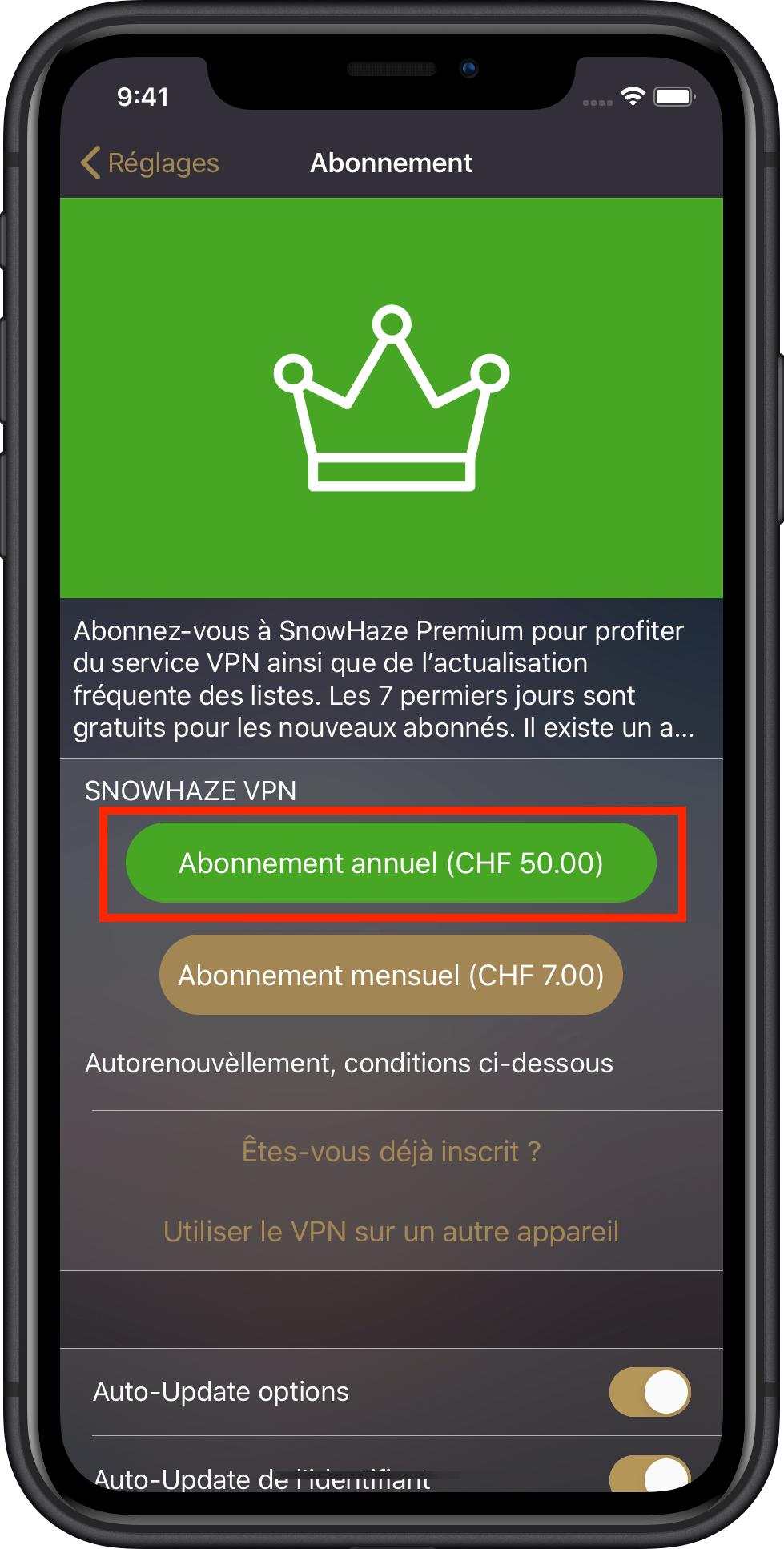
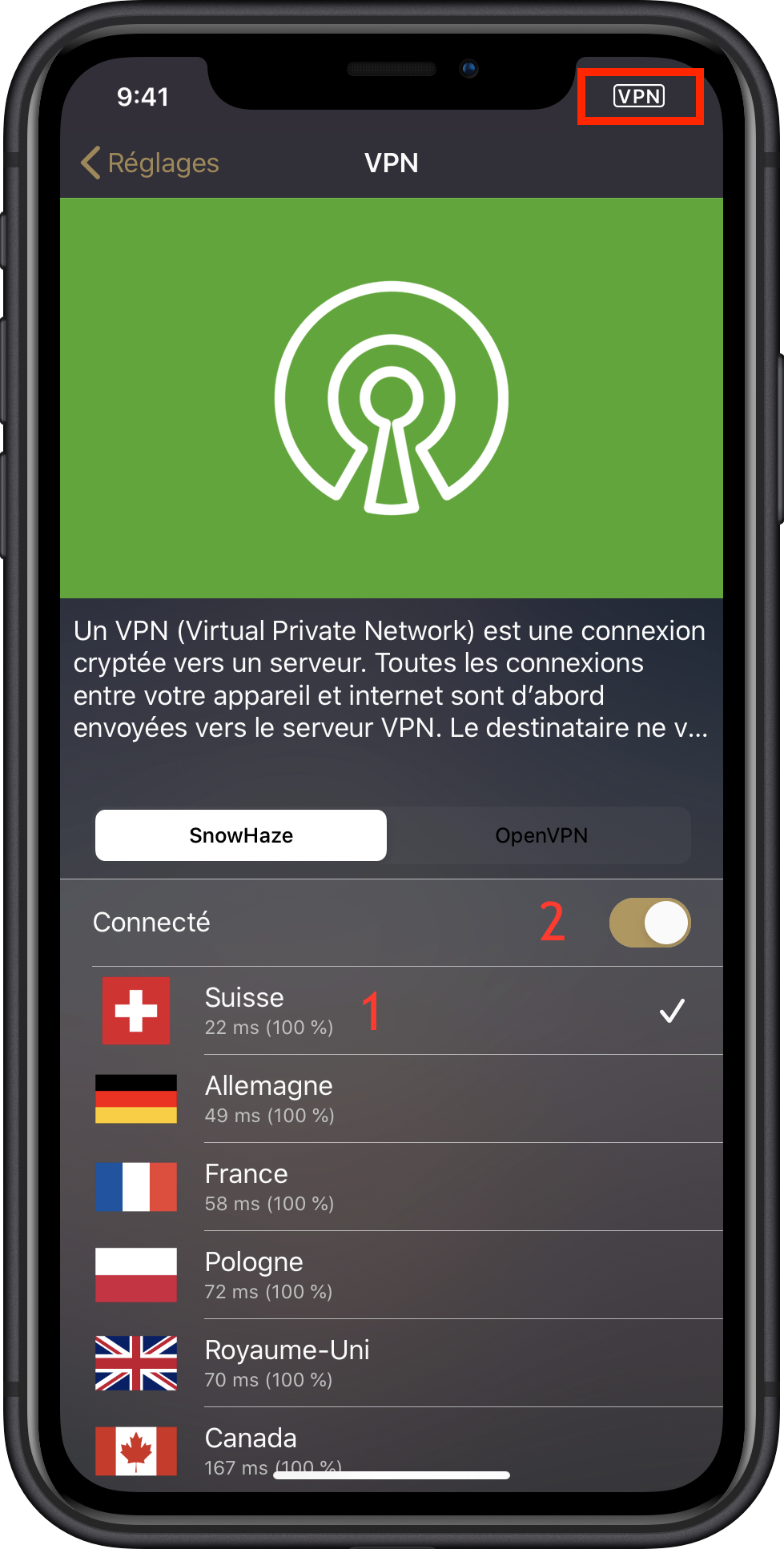
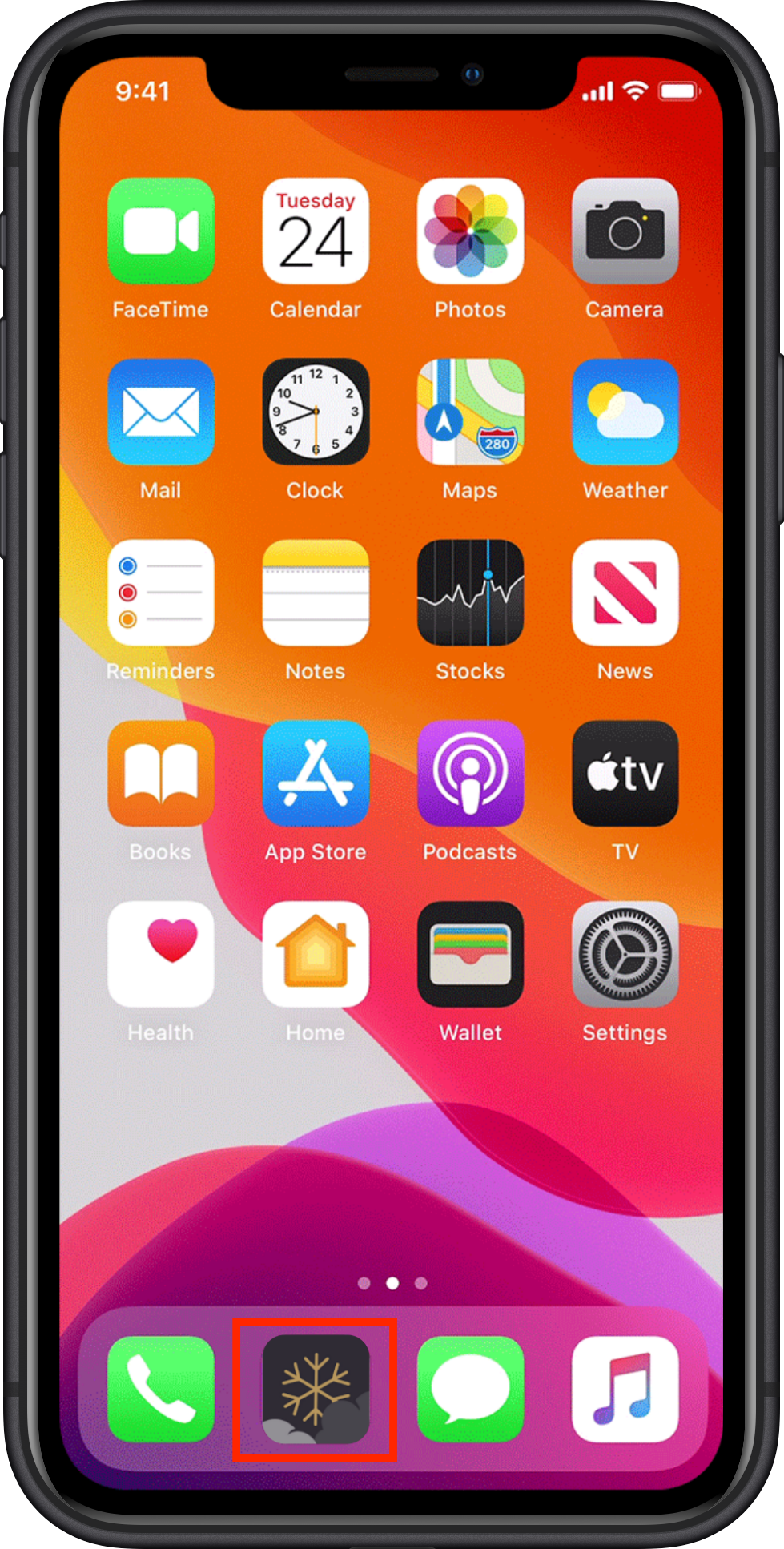


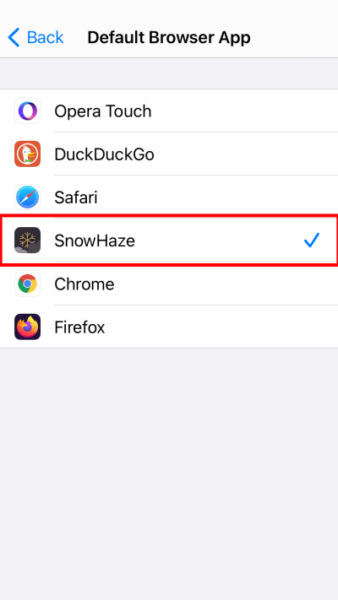






 Software made in Switzerland
Software made in Switzerland